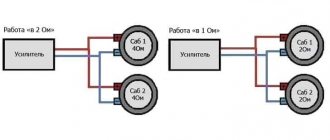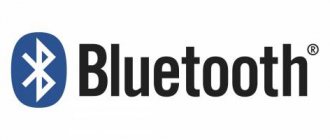4.7/5 — (105 голосов)
Bluetooth-колонки последние пару лет стали популярными среди любителей музыки, вытеснили старые с длинными проводами, и используются со всеми компьютерами, смартфонами, телевизорами, планшетами. Но, несмотря на такую популярность, в 75% случаев устройство не обнаруживает беспроводные колонки. В этой статье мы попробуем разобраться, почему так случается и как можно за две минуты устранить проблему.
Быстрый способ сброса настроек Bluetooth-динамиков.
Беспроводные Bluetooth-колонки – это современный компактный гаджет, который позволяет слушать музыку с отличным звуком без подключения к внешнему источнику питания. Bluetooth-динамик работает по беспроводной технологии Bluetooth и подключается к смартфону или планшету.
Блютуз-колонки получили широкое распространение благодаря небольшому размеру, возможности носить устройство с собой повсюду, высокому качеству звучания и независимости от проводного электропитания.
Иногда возникает необходимость сбросить настройки динамиков Bluetooth до заводских. Это может понадобиться, если устройство перестало работать должным образом или вы захотите использовать его с другой системой.
Мы в 1Gai.Ru изучили, как это сделать для беспроводных колонок Bluetooth разных производителей.
Разборка колонки jbl: пошаговая инструкция
Подробная инструкция по разборке цилиндрической беспроводной колонки jbl Extreme позволяет использовать ее применительно к любой модели колонок этой марки. Jbl Extreme имеет водонепроницаемый корпус, возможность подключения к гаджетам Apple или Android. Разборка проходит в несколько этапов:
- Лопаткой поддеть защелки и отделить декоративную защиту от основания;
- Отверткой Phillips открутите 2 винта от корпуса;
- Снимите защиту с корпуса;
- Откручиваем 3 винта под нижним шарниром;
- С помощью шпателя отсоедините нижнюю крышку от основания;
- Откручиваем 8 саморезов, удерживающих опору;
- Аккуратно снимите держатель, не касаясь системы индикации заряда, которая соединена с ним кольцом;
- Откручиваем 2 винта и снимаем дисплейную систему;
- Откручиваем 4 винта с правой стороны, снимаем правый динамик;
- Откручиваем 4 винта с левой стороны, снимаем левый динамик;
- Отключите клеммы от динамиков;
- Снимите боковые пассивные динамики с помощью шпателя;
- Отсоедините зажим аккумулятора, сделанный в виде прищепки;
- Выньте аккумулятор;
- Отсоедините расположенную под ней плату усилителя от аккумулятора.
Популярная колонка jbl Charge, имеющая более простой дизайн, анализируется иначе:
- Осторожно отсоедините обе резиновые прокладки сверху и снизу;
- Подденьте декоративную сетку по всему периметру шпателем и снимите ее;
- Откручиваем 6 саморезов;
- Подденьте, чтобы открыть пластиковый корпус с помощью шпателя;
- Отсоедините клеммы и выньте оба динамика;
- Отключите карту от аккумулятора;
- Откручиваем 3 винта, вытаскиваем аккумулятор.
Колонка собрана в обратном порядке. Разборка jbl с помощью bluetooth помогает отличить оригинальную версию от подделки. Они различаются по качеству компонентов динамика, от материала внешней крышки и логотипа до заявленной и реальной мощности динамика и качества сборки.
Что важно знать
tampatra / iStock / Getty Images Plus
Сначала отключите динамики: меню Bluetooth > (найдите имя динамика или номер модели) > найдите пункт меню «забыть устройство» («forget device») или «разорвать пару» («unpair»).
Затем выполните сброс: удерживайте комбинацию кнопок – например, кнопку питания, кнопку Bluetooth или кнопку громкости. Какие именно кнопки используются для сброса, смотрите в Руководстве пользователя колонок.
Существует альтернатива, если комбинация кнопок не сработает. Найдите на корпусе колонки кнопку в маленьком отверстии с надписью «сброс» («Reset»). Некоторые производители используют этот метод в качестве сброса настроек своих динамиков.
Как перевести динамик Bluetooth в режим сопряжения
iStock
В некоторых случаях вам не нужно полностью перезагружать Bluetooth-динамик, вместо этого достаточно принудительно переключить его в режим сопряжения. Прежде чем перейти в режим полного восстановления заводских настроек, мы рекомендуем сначала попробовать следующие шаги:
1. Нажмите кнопку с логотипом Bluetooth, чтобы войти в режим сопряжения.
2. Перейдите в меню Bluetooth вашего устройства. В iOS, Mac и Windows вы можете найти его в системных настройках. На Android вы попадете в меню путем длительного нажатия кнопки Bluetooth на панели уведомлений.
3. Найдите и выберите в списке название или номер модели вашей Bluetooth-колонки.
4. Если после этого проблема не исчезнет, тогда, возможно, поможет сброс настроек до заводских.
Ремонт портативных блютуз колонок
Портативная беспроводная акустика стремительно ворвалась в нашу жизнь и заменила магнитофоны и плееры, причиной этому стали современные аккумуляторные технологии. Приличная мобильная колонка может на одном заряде аккумулятора работать не менее 5-6 часов, при этом издавать качественный и громкий звук при своих компактных размерах. Современные емкие аккумуляторные батареи применяются во всем спектре мобильной акустики и являются неотъемлемой частью мобильных устройств, тем самым усложняют само устройство аппарата, и увеличивают количество возможных неисправностей. Портативная мобильная колонка — на вид снаружи простая и очень сложная изнутри техника, которая совместила в себе модули управления через беспроводные протоколы Bluetooth и Wi-Fi, сложный процессор для управления всеми подключениями, первичную цепь с контроллером питания аккумулятора, модуль управления, FM приемником и антенной, подключением к интернет и качественными динамиками, практически мини компьютер. Разумеется ремонт портативной колонки потребуется при неисправности одного элемента из всего набора сложных компонентов, из которых она состоит.
Наша компания значительно преуспела в ремонте портативных колонок, потому что мы накапливаем опыт в их ремонте с момента появления на рынке этого вида техники. Очень помогает в нашей работе значительный запас взамозаменяемых элементов и деталей, необходимых для быстрого и правильного ремонта портативной акустики.
Наш центр производит любой ремонт блютуз колонок практически всех производителей и , чаще всего поступают к нам колонки следующих брендов: JBL, ДжиБиЭль, Nomi, Номи, Beats, Битс, Philips, Филипс, Harman Kardon, Харман Кардон, Gemix, Джемикс, Divoom, Дивом, Sony, Сони, BOSE, Бозе, Logitech, Логитеч, Marshall, Маршал, Nude Audio, Нуде аудио, Sanyo, Саньё, Scosche, Скуч, Xiaomi, Ксиаоми, Aulux, Аулюкс, Monster, Монстер, Samsung, Самсунг, Bang&Olufsen, Бенг анд Олифсен, DreamWave, Дрим Вейв, Razer, Райзер, Panasonic, Панасоник.
Основные неисправности Беспроводной ПОРТАТИВНОЙ АКУСТИКИ, с которыми сталкиваются наши инженеры:
- Колонка не включается;
- Колонка включается, есть индикация, но нет звука;
- Звук хрипит или шумит;
- Звук хрипит и пропадает на максимальной громкости;
- Колонка не заряжается;
- Попала вода;
- Колонка не работает после падения или удара;
- Колонка не сопрягается с телефоном.
Какой бы не была поломка, грамотный специалист первым делом проводит диагностику. Диагностика — процесс выявления неисправности и ее причины, оценка внутреннего состояния устройства, подбор метода ремонта (с заменой детали или компонентное восстановление), расчет стоимости и срока выполнения ремонта. Результаты процесса оговариваются с заказчиком, и только с его согласия выполняется восстановление устройства. Срочную диагностику блютуз колонки можно провести в любой день по адресу ул.Мурановская 12, или Ленинградский проспект 66. На все услуги распространяется гарантия.
Цена ремонта портативной блютуз колонки будет зависеть от сложности, существует три вида сложности:
- простой ремонт- проблема механического рода (сломана кнопка, оторван провод, замена узла в сборе); средняя стоимость такого ремонта 1000-1200р.
- среднего уровня сложности (восстановительные работы на небольших участках платы после попадания влаги или падений, пропайка контактных дорожек, восстановление компонента платы); средняя стоимость такого ремонта 1100-1400р
- сложный ремонт (устранение «плавающего» дефекта, восстановление больших участков после попадания жидкости, замена основных компонентов, замена динамика/ов). средняя стоимость такого ремонта 1400-1600р
Компания Ником Сервис является лидером с сфере мобильных портативных и умных колонок в СВАО, ВАО, ЗАО, ЮАО, ЮЗАО и ЦАО г.Москвы, мастерская по ремонту колонок находится в шаговой доступности от ст. метро Алтуфьево, Бибирево, Сокол, Аэропорт и Медведково. Также для удобства наших клиентов работают наши отделения рядом с ст.Метро Отрадное, Теплый Стан, Ясенево, Перово, Селигерская, Верхние Лихоборы, Выхино, Новогиреево, Октябрьское поле, Тушинская, Митинская, Беломорская, Коломенская, Марьино, Семеновская, Измайловская, Полежаевская, Крылатское, Кожуховская, Сокольники, Бабушкинская, Петровско-Разумовская и ВДНХ, а также Химки и Мытищи, где Вы сможете оставить вашу портативную акустику на диагностику. Мы обязательно постараемся Вам помочь и вернуть к жизни Вашу колонку! В том случае, когда на поездку совсем нет времени, можно вызвать на дом курьера, который и доставит Вашу технику на срочный ремонт.
Если портативная акустика начала звучать хуже или вовсе не включается, обращайтесь к нам! Наши клиенты получают качественное обслуживание, доступные цены ремонта и оперативность исполнения заказа. По нашим контактным номерам можно получить любую консультацию, звоните!
Некоторые рекомендации по эксплуатации мобильных блютуз колонок:
- не допускайте падания колонки с подключенным к ней зарядным проводом;
- не храните колонку с разряженным аккумулятором;
- старайтесь не оставлять колонку под дождем;
- не оставляйте колонку рядом с нагревательными приборами;
- не оставляйте колонку под прямыми лучами солнца;
- берегите звуковые динамики от повреждения острыми предметами;
- не допускайте загрязнения кнопок управления колонкой;
Большинство пользователей беспроводной портативной акустики после поломки последней склоняются к покупке новой, предполагая, что новая техника будет работать долго и никогда не сломается. Но зачастую с развитием ассортимента техники и увеличения количества производителей качество новой техники оставляет желать лучшего. Многие современные производители электроники стараются сократить расходы и оптимизировать производство, поэтому качество материалов и программного обеспечения зачастую страдает.
Ремонт блютуз колонки и другой портативной акустики всегда выгодней, чем покупать новую!
1) при ремонте техники Вы платите треть, а то и четверть от стоимости новой 2) отремонтированная техника работает долго, т.к. слабые элементы уже заменены 3) часто владельцы привыкают к своей технике, не нужно изучать новую 4) новая техника сильно подорожала (в 2 раза) в последнее время 5) новую Вы всегда успеете купить, отремонтируйте старую — еще походит
Принесите Вашу акустику в ремонт, мы обязательно постарается Вам помочь! Мы дадим Вашей технике вторую жизнь!
Ремонт блютуз колонок в Мытищах:
Мытищи — развивающийся город-спутник Москвы с населением в 220.000 чел. где во многих семьях есть портативная блютуз колонка, разумеется услуга по ремонту блютуз колонок в Мытищах более чем актуальна на сегодня. Для жителей Мытищи работает несколько отделений во всех районах города, где можно оставить на диагностику беспроводную колонку и провести качественный ремонт с гарантией. Адреса мастерских по ремонту портативных блютуз колонок в Мытищах можно узнать по телефону, наши мастера приложат все усилия и постараются Вам помочь и вернуть к жизни Ваш незаменимый прибор!
Если Вы не увидели производителя вашего устройства, это означает, что мы просто не успели добавить его на сайт. Пожалуйста, позвоните нам, мы Однозначно сможем его отремонтировать, т.к. у всех блютуз колонок схожая схемотехника и типичные неисправности.
Как восстановить заводские настройки Bluetooth-динамика
iStock
Почти все колонки Bluetooth имеют средства для полного сброса настроек до заводских, при этом стираются все связи колонок с устройствами Bluetooth. Это позволяет вам «начать с нуля» работу с динамиками, как если бы вы только что вытащили их из упаковочной коробки.
Лучше сначала «забыть» или «разорвать пару» динамика со всеми устройствами. Вы можете сделать это, перейдя в меню Bluetooth, как указано выше, найдя имя динамика или номер модели и выбрав опцию разрыва пары.
Теперь все готово к обнулению настроек динамика до заводских. Чаще всего сброс к заводским настройкам представляет собой кнопку в небольшом углублении на корпусе, четко обозначенную «Reset». Нужно использовать карандаш или любой острый и тонкий предмет, которым удобно добраться до кнопки, и нажать, чтобы принудительно сбросить настройки.
Если этого отверстия не существует, значит, есть комбинация кнопок, которые вам нужно удерживать одновременно, чтобы достичь желаемого результата. В статье ниже приведены инструкции для популярных брендов Bluetooth-динамиков, но если вы все-таки сомневаетесь, то лучше обратиться к руководству, прилагаемому к вашему устройству.
Важные моменты перед разборкой
Перед разборкой следует убедиться в необходимости. На природе может показаться, что звук стал тише и сломался один из динамиков. Вы можете усилить заводское звучание, переключившись с низких частот на высокие. Это делается одновременным нажатием кнопок «-» и «Bluetooth» в течение 10 секунд. По истечении этого времени звук станет громче, кнопки можно будет отпускать. Возврат к предыдущему звуку выполняется таким же образом.
Важно! Эксперименты со звуковыми профилями могут повредить динамик. Для работы лучше использовать заводские настройки.
Перед разборкой колонн не требуется особо важных подготовительных действий. Достаточно очистить его от пыли и влаги, если таковая имеется. Рекомендуется разобрать на столе или на полу с покрывалом, чтобы не потерять мелкие застежки.
Перед началом работы следует изучить инструкцию, которая должна быть приложена к каждой специальной колонке или литературе. Вы можете посмотреть подробные видеоуроки по разборке различных моделей колонок jbl в Интернете. Есть типы устройств, например, джибиль зарядное, флип. Есть и китайские версии таких колонок.
Как сбросить настройки беспроводного динамика Sony
1. В области управления устройством (часто под резиновой заглушкой) есть небольшая кнопка с отверстием под названием «Reset». Чтобы нажать на эту кнопку, воспользуйтесь карандашом или другим острым предметом.
2. Теперь настройки вашего динамика сброшены, и его можно использовать, как если бы это был новый динамик. Обратите внимание: сброс настроек динамика Sony не приводит к автоматической очистке списка сопряженных устройств Bluetooth, поэтому лучше всего выполнить шаг, описанный выше: найти в меню настроек пункт «забыть устройство» («forget device») или «разорвать пару» («unpair»).
Как устранить неисправности при подключении
Чтобы колонка заработала, определите, почему она не работает, и устраните неполадки.
Перед началом
Если вы подключаете портативную колонку, а она не работает, то не стоит паниковать. Проверьте заряд батареи и посмотрите – включена она или нет.
Обратите внимание на Bluetooth, если он не включен, то устройство не сможет воспроизвести звук.
В 90% случаев последовательность включения описана в инструкции, которая прилагается к купленному устройству.
Колонка не включена
Чтобы включить колонку нажмите на «On». Но встречаются случаи, когда при нажатии на эту кнопочку световые индикаторы не реагируют. Это говорит о том, что устройство не включилось.
Причины обычно просты:
- на 100% разряжена батарея;
- вздутие аккумуляторной батареи;
- устройство неисправно и требует ремонта.
Почему колонка не видна по Bluetooth
Причин, почему при включении не видна колонка, масса. Если вы не уверены, что сможете самостоятельно устранить возникшие неполадки, то обратитесь в сервисный центр.
В 80% случаев главной причиной становится выключенный Bluetooth. Происходит это в случае невнимательности или истек срок видимости сопряженного устройства. Перед включением проверьте включен ли Bluetooth.
На китайских моделях колонок можно сделать перезагрузку Bluetooth, для этого нажмите на “М” и удерживайте несколько секунд до характерного звука.
Драйвера
Проблема в 50% случаев возникает и в компьютере. Если не установлены необходимые драйвера, то устройство не обнаружит портативную акустику.
К тому же драйвера могут быть несовместимы с современным устройством или оперативной системой компьютера.
Сопряжение
Когда покупают беспроводную колонку, чаще всего ее подключают ко всем устройствам, которые есть. Это и компьютер, и планшет, и смартфон и даже телевизор.
Если вы будете использовать устройство с разными девайсами, то выберете функции «Автоматического подключения». В этом случае другие устройства могут не видеть колонку по причине, что она уже подключена к другому устройству.
Как сбросить настройки динамика Sonos (проводного или Bluetooth)
1. Если ваш динамик Sonos подключен, отключите устройство. Затем, в зависимости от вашего устройства, удерживая нажатой кнопку подключения или кнопку воспроизведения/паузы, подключите динамик и подождите, пока индикатор не замигает оранжевым и белым.
2. Если ваш динамик Sonos заряжается через базу (например, Sonos Roam), выполните указанные выше действия, за исключением того, что поместите динамик на базу вместо того, чтобы подключать и отключать его.
3. Когда сброс будет завершен, индикатор должен загореться зеленым, что позволит вам использовать динамик, как если бы он был новым.